Es muy fácil poner en Windows 10 un panel lateral en el explorador para obtener una vista precia de los archivos sin abrirlos. Para ello, existe la función Panel de vista previa en el explorador de archivos.
Puedes ver miniaturas de la mayoría de imágenes, vídeos, música y algunos otros documentos basados en texto. A continuación, te explicamos como activarlo.
Activar vista previa en el Explorador de Windows
Lo primero que tienes que hacer es abrir el Explorador de archivos de Windows. Para hacer esto, simplemente abre una carpeta que tengas en tu sistema o presiona la combinación de teclas Windows + E. Otra manera rápida es haciendo clic en el icono de la carpeta que está anclada en la barra de tareas. También puedes buscarlo en el menú de Inicio…pero vamos, no creo que tengas ningún problema en abrir el explorador de archivos a estas alturas.
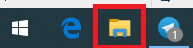
Ahora, en la barra del menú en la parte superior de la ventana del Explorador de archivos, haz clic en «Vista».
Después, en las opciones, haz clic en la opción «Panel de vista previa». Se encuentra en la zona superior izquierda de la barra de herramientas.
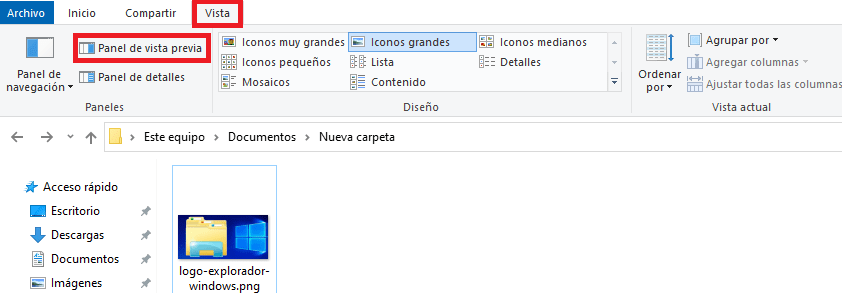
Ahora, el Panel de vista previa estará activado. Puedes seleccionar cualquier archivo del explorador de Windows y verás en la parte derecha un recuadro donde se mostrará una previsualización del contenido de dicho archivo seleccionado. Si es una imagen, se verá una imagen en miniatura, si es un archivo de audio, saldrán los controles para poderlo reproducir, si es texto, se verá en pequeñito el contenido del texto…
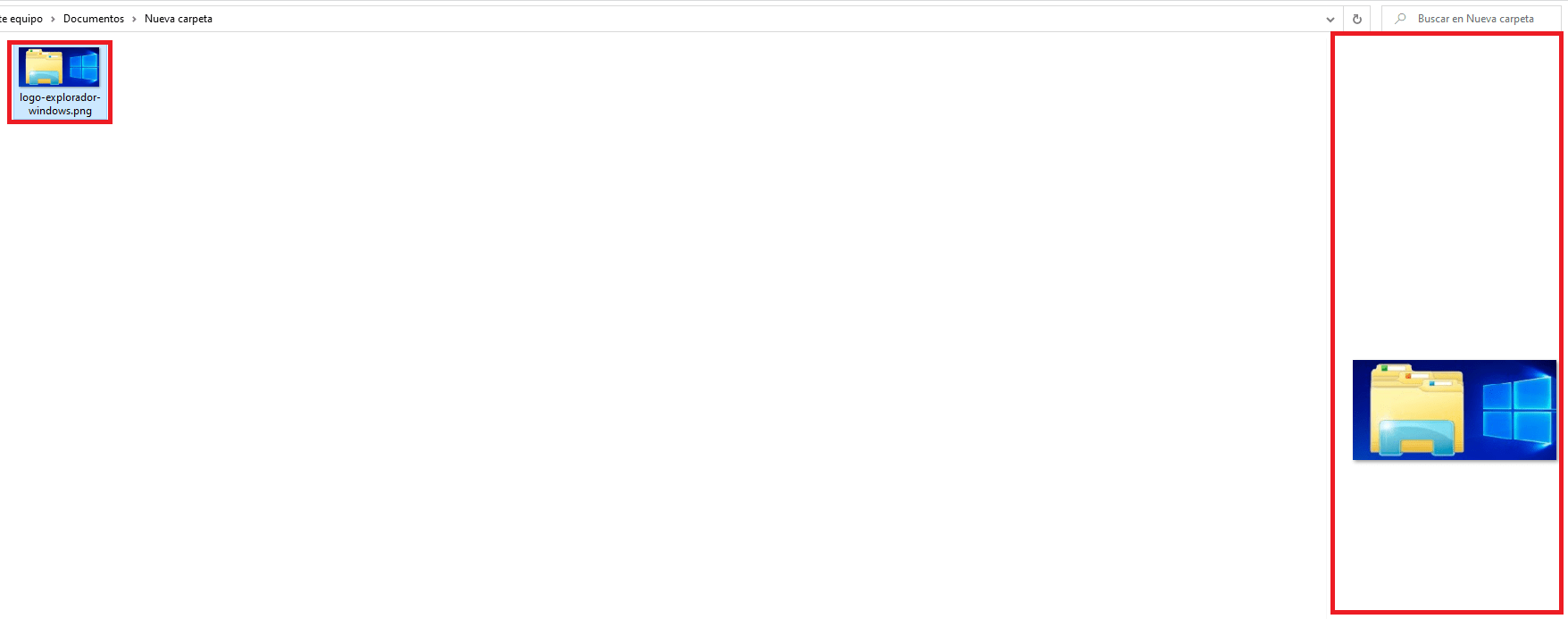
El explorador de archivos de Windows 10, también tiene una característica relacionada que se llama Panel de detalles. Esta opción se encuentra justo debajo de la opción «Panel de vista previa». Esta opción es similar a la del Panel de vista previa, pero al mismo tiempo de mostrarte una imagen en miniatura, también mostrará algunos detalles del archivo seleccionado, como por ejemplo el tamaño o fecha de creación.
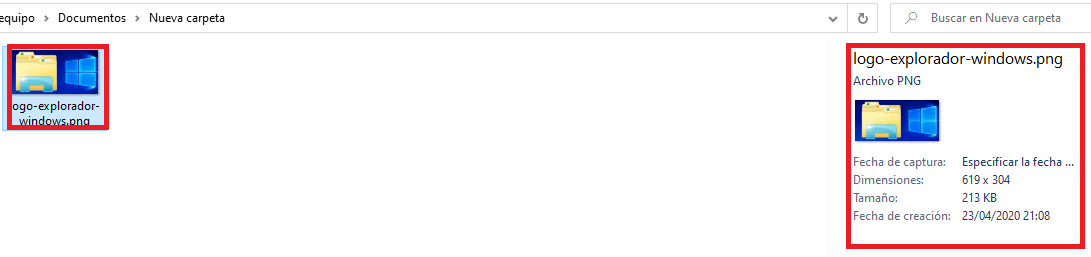
Alternativa para activar o desactivar de forma rápida
Si no deseas tener siempre activada la opción del Panel de vista previa y del Panel de detalles, puedes activarlo y desactivarlo rápidamente con la combinación de teclas Alt + P (Panel de vista previa) y Alt + Shift + P (Panel de detalles).
De esta manera rápida, puedes activarlo para ver en algún momento puntual la vista previa, y después volverlo a desactivar.


hay alguna manera de ver la vista previa mas grande? porque de esta manera tan pequeño, pues no sirve de nada esa función, de ese caso lo dejo como iconos